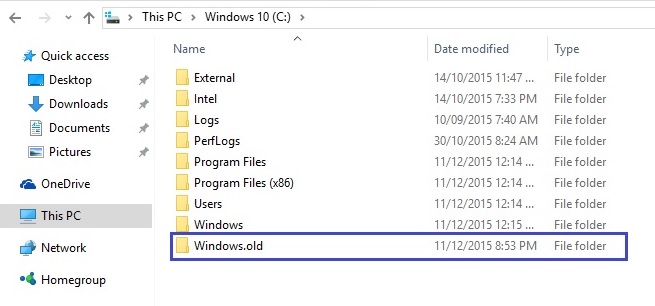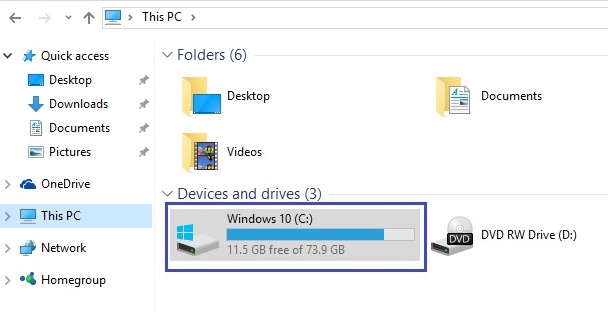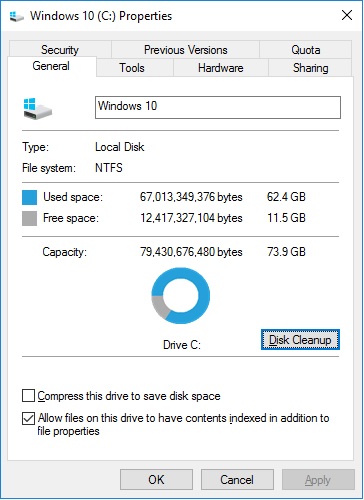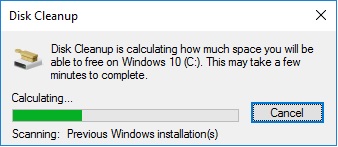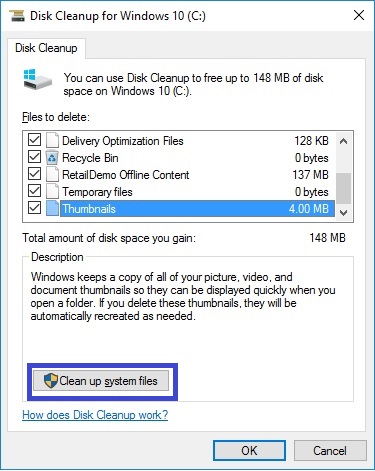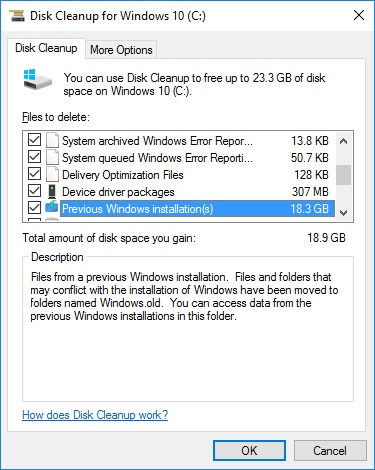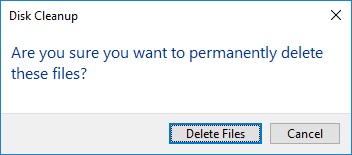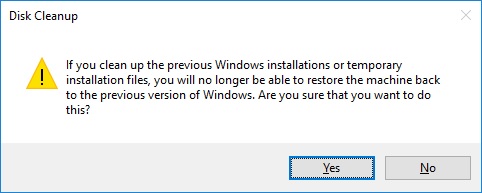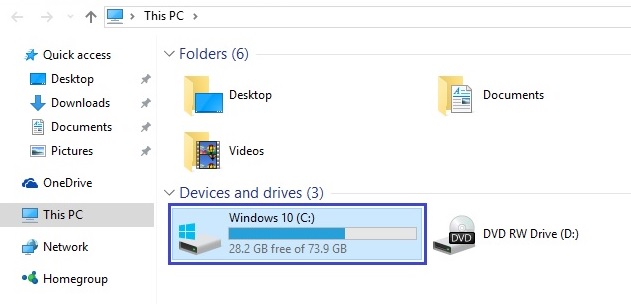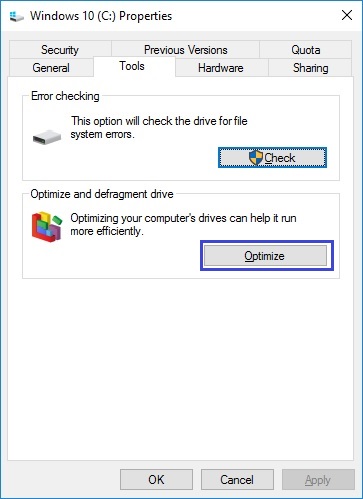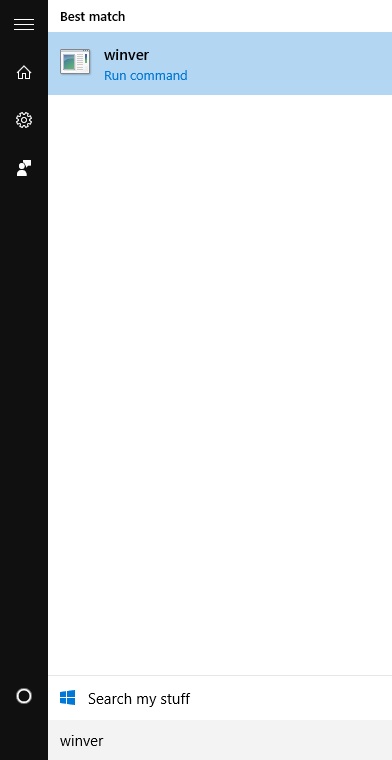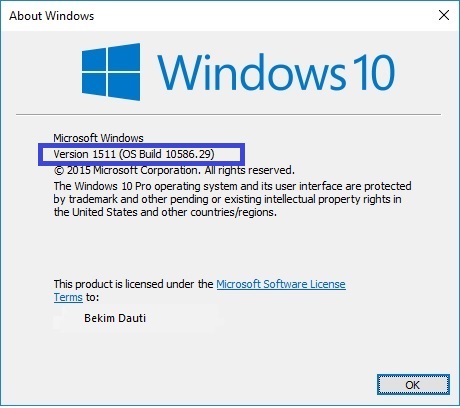Si të lironi hapësirë të diskut pas përditësimit të Windows 10?
Siç e dini, gjatë muajit Nëntor Microsoft ofroi ndërtimin 10586 të sistemit operativ Windows 10 dhe i cili ndërtim tashmë në muajin Dhjetor përmes shërbimit Windows Update po e arrin secilin kompjuter gjithandej globit të cilët tashmë e përmbajnë ndërtimin 10240 të Windows 10 nga muaji Korrik. Nëse jeni nga ata përdorues të cilët së fundmi kanë bërë përditësimin e Windows 10 nga ndërtimi 10240 në ndërtimin 10586, atëherë jeni sfiduar nga efekti i mungesës së hapësirës së diskut në të cilin e keni të instaluar sistemin operativ. Duke qenë se secili ndërtim është në fakt një sistem operativ, atëherë se rreth apo më shumë (varësisht nga platforma 32-bit apo 64-bit e sistemit operativ) se 4 GB të diskut tuaj do të okupohen nga ndërtimi i ri. Pastaj, porsa të nisë përditësimi, dosja ekzistuese Windows do të shndërrohet në Windows.old për ti lëshuar vendin dosjes Windows të ndërtimit të ri (në këtë rast 10586). Pavarësisht, ekzistojnë metoda të rëndomta dhe tashmë tradicionale në sistemet operative Windows për të liruar hapësirë të diskut sa herë që ndjejmë nevojën se disku ka mungesë të hapësirës së lirë. Një nga to është edhe Disk Cleanup të cilin do ta paraqesim në rreshtat në vijim.
- Po të klikoni në diskun C: dhe ta hapni atë, do të vëreni dosjet Windows dhe Windows.old
10. Meqë gjatë procesit të përditësimit të sistemit operativ nga një ndërtim tek tjetri ka pas ruajtje të të dhënave në disk, si edhe gjatë procesit të Disk Cleanup ka pas fshirje të të dhënave nga disku atëherë në mënyrë të natyrshme skedarët ekzistues në disk janë fragmentuar gjë që ndikon në uljen e performancës së përgjithshme të punës me kompjuter. Me këtë rast, rekomandimi është që ti defragmentojmë duke përdorur veglën Optimize nga fleta Tools e dritares së vetive të diskut C:
11. Përzgjidhni diskun C: dhe klikoni butonin Optimize
12. Kur të jetë kompletuar procesi i defragmentimit, atëherë mbyllni dritaren Optimize Drives duke klikuar butonin Close. Pastaj, për ta konfirmuar versionin e përditësuar të sistemit operativ klikoni në ikonën Search në shiritin e detyrave (në Ang. taskbar) dhe shkruani komandën winver
13. Pasi të shkruani komandën winver dhe të shtypni tastin Enter shfaqet dritarja About Windows me versionin përkatës të sistemit operativ të instaluar në kompjuterin tuaj si rezultat i përditësimit të fundit nga Microsoft përmes Windows Update
Shpresoj që ky postim të jetë informues për ju të dashur lexues.
paqe dhe shëndet,
Bekimi